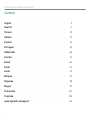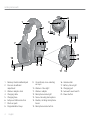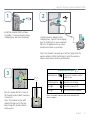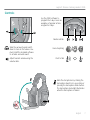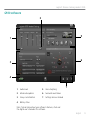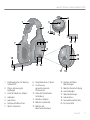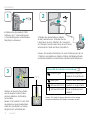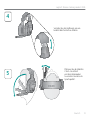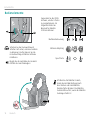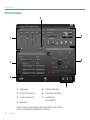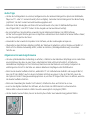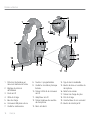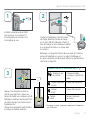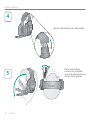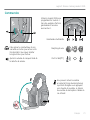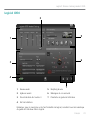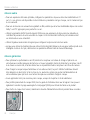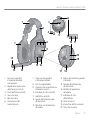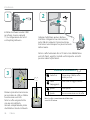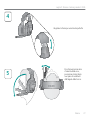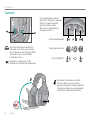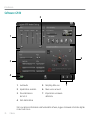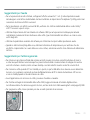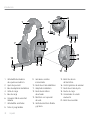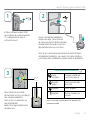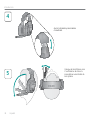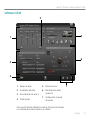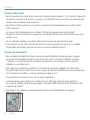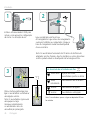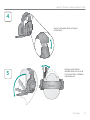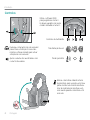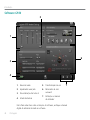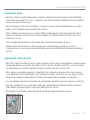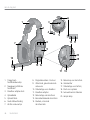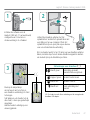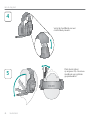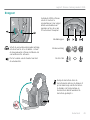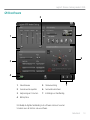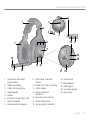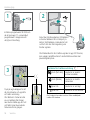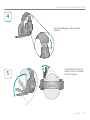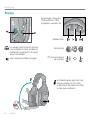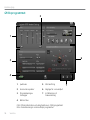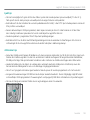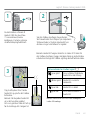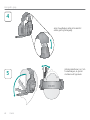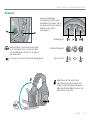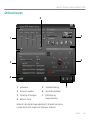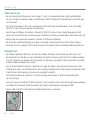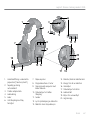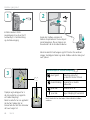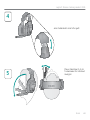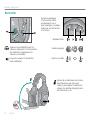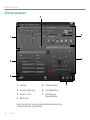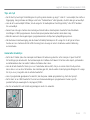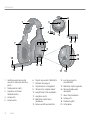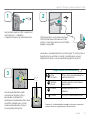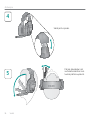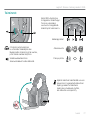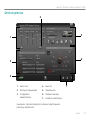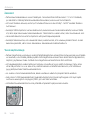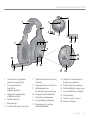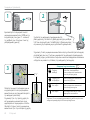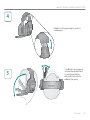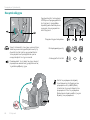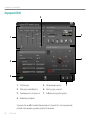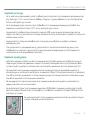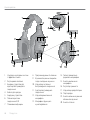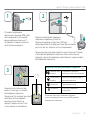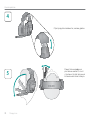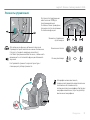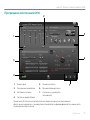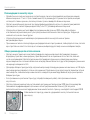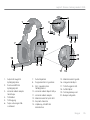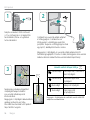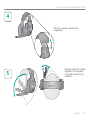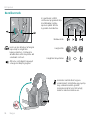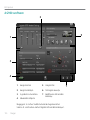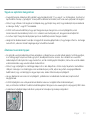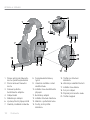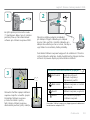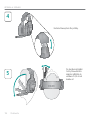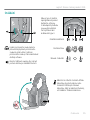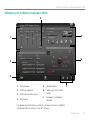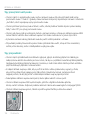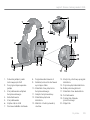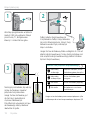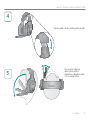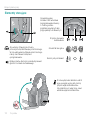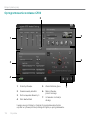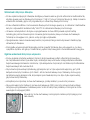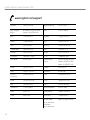Logitech G930 Benutzerhandbuch
- Kategorie
- Headsets
- Typ
- Benutzerhandbuch
Dieses Handbuch ist auch geeignet für
Seite laden ...
Seite laden ...
Seite laden ...
Seite laden ...
Seite laden ...
Seite laden ...
Seite laden ...
Seite laden ...
Seite laden ...
Seite laden ...

Deutsch 11
Logitech
®
Wireless Gaming Headset G930
1. Kopfbügelpolster mit Memory-
Schaumstoff
2. Präzise Anpassung des
Kopfbügels
3. Dock für kabellosen Adapter
4. Ladekabel
5. Ladestation
6. Full-Speed-USB-Anschluss
7. Weiche Ohrpolster
8. Programmierbare G-Tasten
9. Geschlossene,
geräuschisolierende
Ohrmuscheln
10. Status-LED für kabellose
Verbindung
11. Kabelloser Adapter
12. Mikrofon-stumm-LED
13. Mikrofon mit
Rauschunterdrückung
14. Flexibler, drehbarer
Mikrofonbügel
15. Mikrofon-Stummschaltung
16. Lautstärkeregler
17. Akkustandsanzeige
18. Ladeanschluss
19. Surround-Sound-Schalter
20. Ein-/Ausschalter
12
14
15
13
16
18
17
2
9
8
20
19
1
7
4
3
1110
5
6

12 Deutsch
Erste Schritte
1
2
USB
Status-LED für kabellose Verbindung
Leuchtet grün Verbindung hergestellt;
Headset ist einsatzbereit
Blinkt grün Headset außer Reichweite
LED leuchtet nicht Headset ist ausgeschaltet
LED leuchtet nicht Keine Verbindung zum
Headset
Hinweis: Das Headset kann nur über den im Lieferumfang
enthaltenen kabellosen USB-Adapter verbunden werden.
Installieren Sie die Headset G930-
Software, um 7.1-Surround-Sound,
G-Tastenkonfiguration und Stimmen-
Morphing zu aktivieren.
Schließen Sie den kabellosen Adapter
an der Ladestation an. Schließen Sie die
Ladestation an einen USB-Port des Computers
an. Platzieren Sie die Ladestation an einer freien,
unbehinderten Stelle auf Ihrem Schreibtisch.
Hinweis: Das Headset funktioniert in einer Entfernung von bis zu
12 Metern zum kabellosen Adapter. Wände, Metallgegenstände
und andere kabellose Geräte können die Reichweite reduzieren.
3
Drücken Sie den Ein-/Ausschalter,
um das Headset einzuschalten
und eine kabellose Verbindung
herzustellen.
Hinweis: Das Headset ist nach dem
Auspacken nur gering aufgeladen.
Laden Sie das Headset vor einem
langen Einsatz vollständig auf.

Deutsch 13
Logitech
®
Wireless Gaming Headset G930
4
5
Verstellen Sie den Kopfbügel, um eine
komfortable Passform zu erhalten.
Platzieren Sie das Mikrofon
2 bis 3 cm entfernt
von Ihrem Mundwinkel.
So erreichen Sie die beste
Sprachqualität.

14 Deutsch
Erste Schritte
Schieben Sie den Surround-Sound-
Schalter nach unten, um diese Funktion
zu aktivieren. Hierfür müssen Sie die
im Lieferumfang enthaltene Software
installieren.
Regeln Sie die Lautstärke des Headsets
mithilfe des Lautstärkereglers.
Schalten Sie das Mikrofon stumm,
indem Sie den Mikrofonbügel nach
oben drehen oder den Mikrofon-
Stummschalter drücken. Die Mikrofon-
stumm-LED leuchtet, wenn das Mikrofon
stummgeschaltet ist.
Verwenden Sie die G930-
Software, um die G-Tasten
zu programmieren. Im
Folgenden finden Sie
Beispiele für beliebte
G-Tasten-Aktionen.
Multimediasteuerung
Sprechtaste
Bedienelemente
Stimmen-Morphing

Deutsch 15
Logitech
®
Wireless Gaming Headset G930
Akkustandsanzeige
Grün Noch mind. 1 Stunde Spielzeit
Rot Weniger als 1 Stunde Spielzeit
Blinkt orange Headset wird aufgeladen
Leuchtet orange Vollständig aufgeladen
LED leuchtet nicht Headset ausgeschaltet oder Akku leer
Hinweis: Der Akkustand wird auch in der G930-Software angezeigt.
Hinweis: Das Headset gibt bei niedrigem Akkustand einen Warnton ab.
Der Warnton kann in der Software ausgeschaltet werden.
Der Akku kann zur Entsorgung und zum Recycling entfernt werden.
Ersatzakkus sind online erhältlich. Weitere Informationen finden Sie im Dokument
Wichtige Informationen und unter www.logitech.com/support/G930.
Aufladen
Der integrierte Akku liefert mit einer vollständigen Ladung bis
zu zehn Stunden Spielzeit. Es kann bis zu zweieinhalb Stunden
dauern, bis der Akku vollständig aufgeladen ist. Das Headset
kann während des Einsatzes geladen werden.

16 Deutsch
Erste Schritte
Hinweis: Weitere Informationen über die Funktionen der Software
finden Sie im digitalen Handbuch der Software.
1
5
6
3
4
2
7
Audiopegel1.
Erweiterter Equalizer2.
G-Tasten-Anpassung3.
Akkustand4.
Stimmen-Morphing5.
Surround-Sound-Mixer6.
Einstellungen 7.
und Handbuch
G930-Software
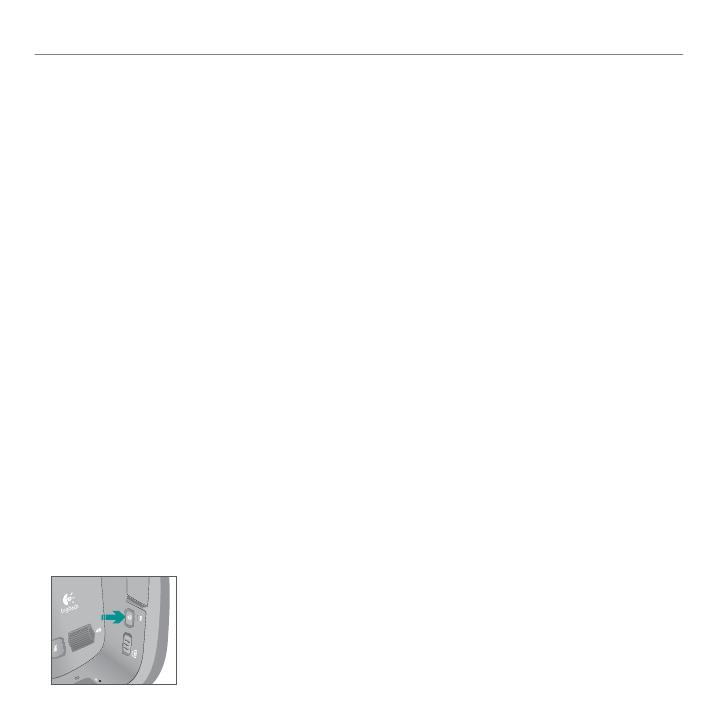
Deutsch 17
Logitech
®
Wireless Gaming Headset G930
Audio-Tipps
Um das beste Klangerlebnis zu erzielen, konfigurieren Sie die Audioeinstellungen Ihres Spiels oder Multimedia-•
Players auf 7.1- oder 5.1-Surround-Sound (sofern verfügbar). Vermeiden Sie Einstellungen mit der Bezeichnung
„Kopfhörer“, da durch sie kein Surround-Sound ausgegeben wird.
Stellen Sie für die Wiedergabe von Filmen mit Surround-Sound sicher, dass Ihr Multimedia-Player über •
die richtigen Dolby®- oder DTS®-Codecs für die Ausgabe von Surround-Sound verfügt.
Für ein natürlicheres Sprecherlebnis verwenden Sie die Sidetone-Einstellung in der G930-Software, •
mit der Sie Ihre eigene Stimme ganz leise im Kopfhörer wahrnehmen. Diese Funktion hat keinen Einfluss darauf,
wie Ihre Gesprächspartner Sie hören.
Verwenden Sie den erweiterten Equalizer in der Software, um die Audioausgabe anzupassen.•
Überprüfen Sie beim Stimmen-Morphing mithilfe der Stimmvorschaufunktion, ob Ihre Stimme verständlich ist. •
Wenn sich Ihre Stimme merkwürdig anhört, wählen Sie im Menü „Stimmlagen-Kalibrierung“ eine andere
Tonhöhe aus.
Allgemeine Verwendungshinweise
Um eine optimale kabellose Verbindung zu erhalten, schließen Sie den kabellosen Empfänger an die Ladestation •
an und platzieren Sie diese an einer freien, unbehinderten Stelle auf Ihrem Schreibtisch. Schließen Sie
den kabellosen Empfänger nicht an Tastaturen, Monitoren oder der Rückseite von Desktop-Computern an
und bringen Sie ihn nicht in die Nähe von anderen kabellosen Empfängern oder WLAN-Routern.
Wenn Sie das Headset aufladen möchten, während Ihr PC sich im Ruhemodus befindet oder ausgeschaltet ist, •
muss der PC die USB-Ports auch in diesen Zuständen mit Strom versorgen. Ist dies nicht der Fall, passen Sie
die Optionen für die PC-Energieverwaltungsoptionen an, um Ihren PC eingeschaltet lassen zu können, wenn Sie
das Headset aufladen möchten.
Wenn eine Anwendung das Headset nicht erkennt, schließen Sie diese und starten Sie sie neu.•
Lesen Sie das digitale Handbuch der Software, um die Vorteile des G930-Headsets voll auszunutzen. •
Weitere Hilfe zu diesem Headset erhalten Sie unter www.logitech.com/support/G930.
Um das Headset auszuschalten, müssen Sie den Ein-/Ausschalter zwei Sekunden lang gedrückt halten.•
Seite laden ...
Seite laden ...
Seite laden ...
Seite laden ...
Seite laden ...
Seite laden ...
Seite laden ...
Seite laden ...
Seite laden ...
Seite laden ...
Seite laden ...
Seite laden ...
Seite laden ...
Seite laden ...
Seite laden ...
Seite laden ...
Seite laden ...
Seite laden ...
Seite laden ...
Seite laden ...
Seite laden ...
Seite laden ...
Seite laden ...
Seite laden ...
Seite laden ...
Seite laden ...
Seite laden ...
Seite laden ...
Seite laden ...
Seite laden ...
Seite laden ...
Seite laden ...
Seite laden ...
Seite laden ...
Seite laden ...
Seite laden ...
Seite laden ...
Seite laden ...
Seite laden ...
Seite laden ...
Seite laden ...
Seite laden ...
Seite laden ...
Seite laden ...
Seite laden ...
Seite laden ...
Seite laden ...
Seite laden ...
Seite laden ...
Seite laden ...
Seite laden ...
Seite laden ...
Seite laden ...
Seite laden ...
Seite laden ...
Seite laden ...
Seite laden ...
Seite laden ...
Seite laden ...
Seite laden ...
Seite laden ...
Seite laden ...
Seite laden ...
Seite laden ...
Seite laden ...
Seite laden ...
Seite laden ...
Seite laden ...
Seite laden ...
Seite laden ...
Seite laden ...
Seite laden ...
Seite laden ...
Seite laden ...
Seite laden ...
Seite laden ...
Seite laden ...
Seite laden ...
Seite laden ...
Seite laden ...
Seite laden ...
Seite laden ...
Seite laden ...
Seite laden ...
Seite laden ...
Seite laden ...
Seite laden ...
Seite laden ...
Seite laden ...
Seite laden ...
Seite laden ...
Seite laden ...
Seite laden ...
Seite laden ...
Seite laden ...
Seite laden ...
Seite laden ...
Seite laden ...
Seite laden ...
Seite laden ...
Seite laden ...
Seite laden ...
Seite laden ...
-
 1
1
-
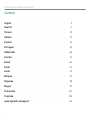 2
2
-
 3
3
-
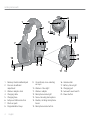 4
4
-
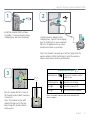 5
5
-
 6
6
-
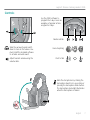 7
7
-
 8
8
-
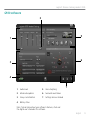 9
9
-
 10
10
-
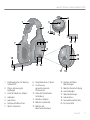 11
11
-
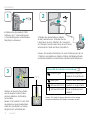 12
12
-
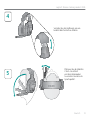 13
13
-
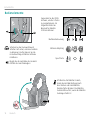 14
14
-
 15
15
-
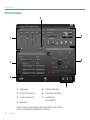 16
16
-
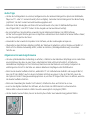 17
17
-
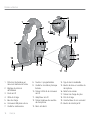 18
18
-
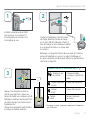 19
19
-
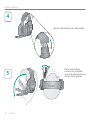 20
20
-
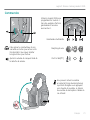 21
21
-
 22
22
-
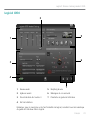 23
23
-
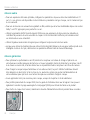 24
24
-
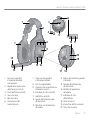 25
25
-
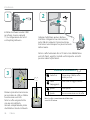 26
26
-
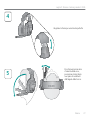 27
27
-
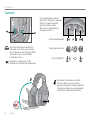 28
28
-
 29
29
-
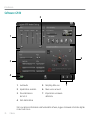 30
30
-
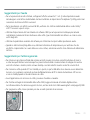 31
31
-
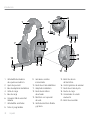 32
32
-
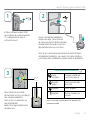 33
33
-
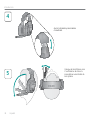 34
34
-
 35
35
-
 36
36
-
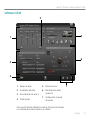 37
37
-
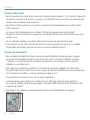 38
38
-
 39
39
-
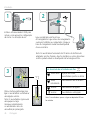 40
40
-
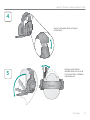 41
41
-
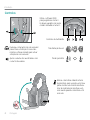 42
42
-
 43
43
-
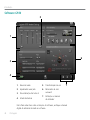 44
44
-
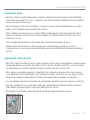 45
45
-
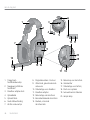 46
46
-
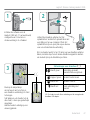 47
47
-
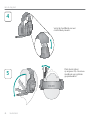 48
48
-
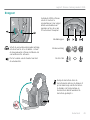 49
49
-
 50
50
-
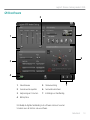 51
51
-
 52
52
-
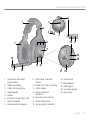 53
53
-
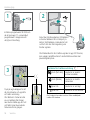 54
54
-
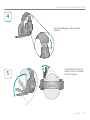 55
55
-
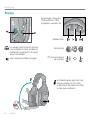 56
56
-
 57
57
-
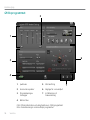 58
58
-
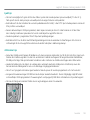 59
59
-
 60
60
-
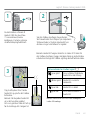 61
61
-
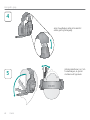 62
62
-
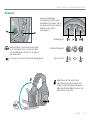 63
63
-
 64
64
-
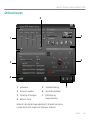 65
65
-
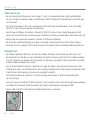 66
66
-
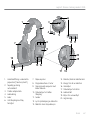 67
67
-
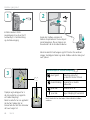 68
68
-
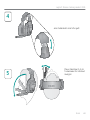 69
69
-
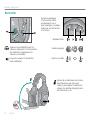 70
70
-
 71
71
-
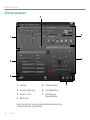 72
72
-
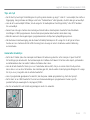 73
73
-
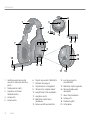 74
74
-
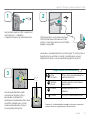 75
75
-
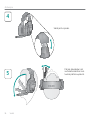 76
76
-
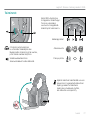 77
77
-
 78
78
-
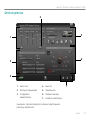 79
79
-
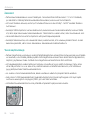 80
80
-
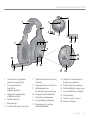 81
81
-
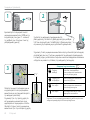 82
82
-
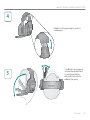 83
83
-
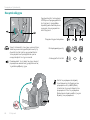 84
84
-
 85
85
-
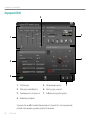 86
86
-
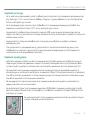 87
87
-
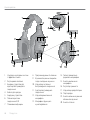 88
88
-
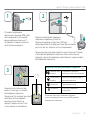 89
89
-
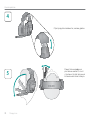 90
90
-
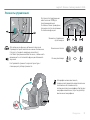 91
91
-
 92
92
-
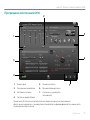 93
93
-
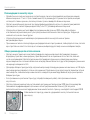 94
94
-
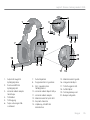 95
95
-
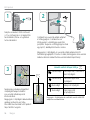 96
96
-
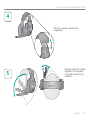 97
97
-
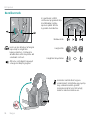 98
98
-
 99
99
-
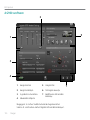 100
100
-
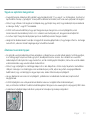 101
101
-
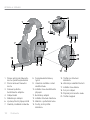 102
102
-
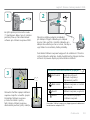 103
103
-
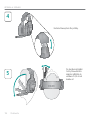 104
104
-
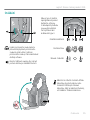 105
105
-
 106
106
-
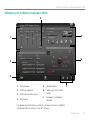 107
107
-
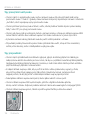 108
108
-
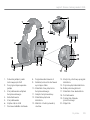 109
109
-
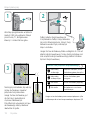 110
110
-
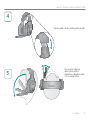 111
111
-
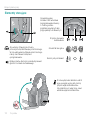 112
112
-
 113
113
-
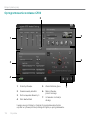 114
114
-
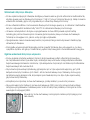 115
115
-
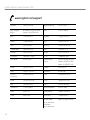 116
116
-
 117
117
-
 118
118
-
 119
119
-
 120
120
Logitech G930 Benutzerhandbuch
- Kategorie
- Headsets
- Typ
- Benutzerhandbuch
- Dieses Handbuch ist auch geeignet für
in anderen Sprachen
- English: Logitech G930 User manual
- français: Logitech G930 Manuel utilisateur
- español: Logitech G930 Manual de usuario
- italiano: Logitech G930 Manuale utente
- русский: Logitech G930 Руководство пользователя
- Nederlands: Logitech G930 Handleiding
- português: Logitech G930 Manual do usuário
- dansk: Logitech G930 Brugermanual
- polski: Logitech G930 Instrukcja obsługi
- čeština: Logitech G930 Uživatelský manuál
- svenska: Logitech G930 Användarmanual
- suomi: Logitech G930 Ohjekirja
Verwandte Papiere
Sonstige Unterlagen
-
Dell Logitech H800 Benutzerhandbuch
-
fifine H6 Benutzerhandbuch
-
Steelseries 61474 Benutzerhandbuch
-
Philips PD7030/12 Schnellstartanleitung
-
Turtle Beach Ear Force XP300 Benutzerhandbuch
-
Mad Catz F.R.E.Q.9 Benutzerhandbuch
-
Corsair Void Pro Bedienungsanleitung
-
Deltaco Gaming DH420 Benutzerhandbuch
-
Deltaco DH420 Benutzerhandbuch
-
Advent ADE-HSNC200 Benutzerhandbuch